win8系统怎样设置电脑禁止这些开机启动项? win8系统设置电脑禁止这些开机启动项的方法?
时间:2017-07-04 来源:互联网 浏览量:
今天给大家带来win8系统怎样设置电脑禁止这些开机启动项?,win8系统设置电脑禁止这些开机启动项的方法?,让您轻松解决问题。
Win8作为一个新系统,很多操作都有别于之前的Windows系统操作方法,所以对用户来说相当的陌生,就比如在Win7系统下要关闭软件的自启动是十分轻松的一件事,但是在Win8系统中就不这么见得了。那么win8系统如何设置电脑禁止这些开机启动项?下面就为大家介绍来看看win8系统迅速的开机速度是一亮点,但是过多的软件开机启动的话会严重拖累启动速度,那么如何设置电脑关闭这些开机启动项呢?接下来小编教大家如何具体操作。
工具/原料
win8电脑
利用电脑任务管理器进行设置:
1、我们首先调出电脑的任务管理器,可以在电脑下方状态栏调出或者使用ctrl+alt+.进行调出。
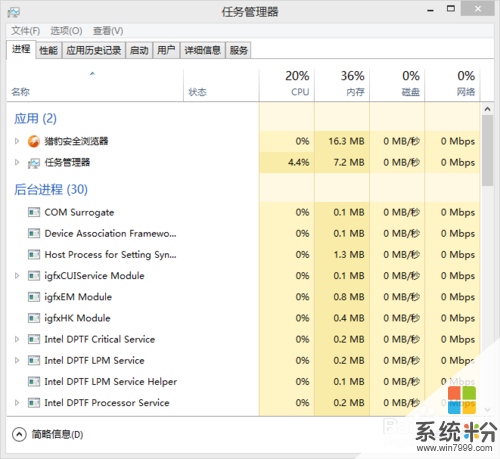
2、然后我们点击上方的启动状态栏。
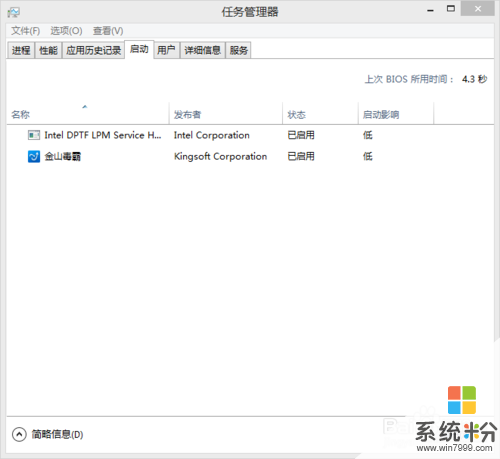
3、选择想要禁止启动的程序右键禁止即可。同样的,我们想要恢复启动也可右键进行恢复。
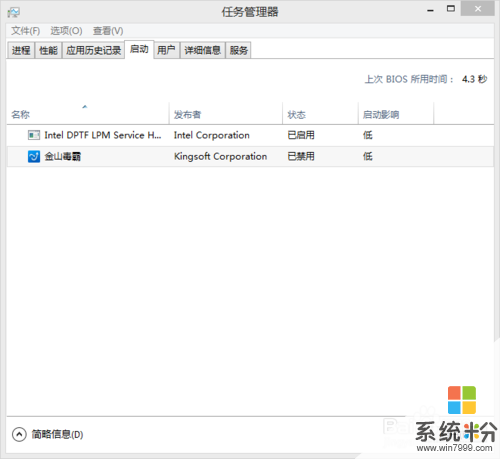
利用新毒霸进行禁止开机启动:
1、我们首先打开新毒霸软件,进入之后点击右下方的更多按钮。

2、这里我们点击中间的开机加速按钮。
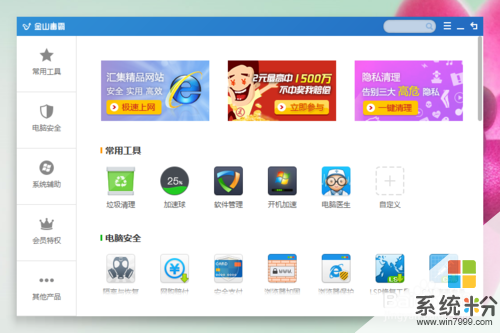
3、在这里我们可以点击深度加速或者点击下方的启动项进行更详细的设置。
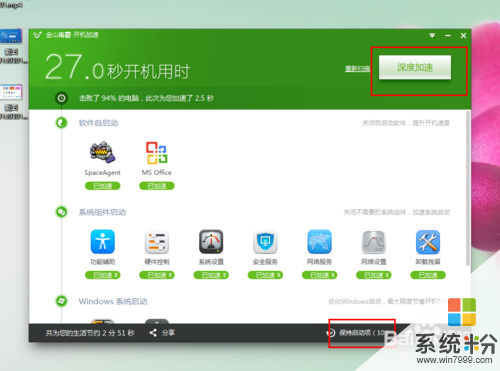
4、在保持启动项选项栏中,我们可以看到很详细的启动组件,不过不建议大家禁止系统组件。
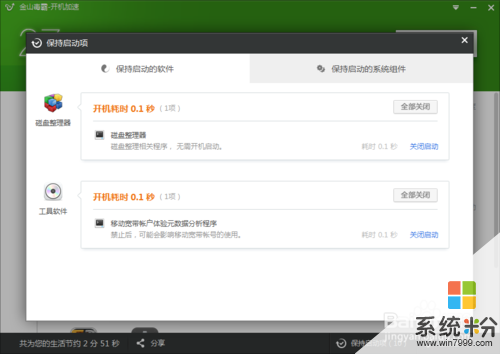
以上就是win8系统如何设置电脑禁止这些开机启动项方法介绍,希望能对大家有所帮助!
以上就是win8系统怎样设置电脑禁止这些开机启动项?,win8系统设置电脑禁止这些开机启动项的方法?教程,希望本文中能帮您解决问题。
我要分享:
相关教程
- ·Win8如何关闭系统启动项?Win8禁止开机启动项教程 Win8关闭系统启动项的方法,Win8禁止开机启动项教程
- ·win8开机启动项如何设置 开机启动项禁止关闭的方法有哪些
- ·win8禁用启动项怎么设置,win8禁用开机启动项的方法
- ·win8系统电脑怎么禁止软件开机启动? win8系统电脑禁止软件开机启动应该怎么办
- ·win8开机自启动项如何设置 win8开机自启动项的设置方法
- ·Win7和Win8双系统,如何设置首先启动项 Win7和Win8双系统,设置首先启动项的方法
- ·win8系统无法打开IE浏览器怎么办|win8系统IE浏览器无法正常打开的处理方法
- ·win8系统如何截取弹出式菜单
- ·win8.1系统处理开机时闪一下才能进入桌面的方法
- ·Win8.1天气无法加载怎么办?
Win8系统教程推荐
- 1 找回win8纯净版系统语言栏的操作方法有哪些 如何找回win8纯净版系统语言栏的操作
- 2 Win8.1正式版怎样自动导出iPhone照片和视频 Win8.1正式版自动导出iPhone照片和视频的方法有哪些
- 3 win8电脑家庭组提示无法正常退出怎么解决? win8电脑家庭组提示无法正常退出怎么处理?
- 4win8系统宽带怎样设置自动联网? win8系统宽带设置自动联网的方法有哪些?
- 5ghost Win8怎样设置开机自动联网 ghost Win8设置开机自动联网的方法有哪些
- 6ghost win8系统语言栏不见如何找回 ghost win8系统语言栏不见找回的方法有哪些
- 7win8重命名输入法不能正常切换的解决办法有哪些 win8重命名输入法不能正常切换该如何解决
- 8Win8分屏显示功能使用的方法有哪些 Win8分屏显示功能如何使用
- 9怎样让win8电脑兼容之前的软件? 让win8电脑兼容之前的软件的方法有哪些?
- 10怎样解决ghost win8频繁重启的烦恼 解决ghost win8频繁重启的烦恼的方法
